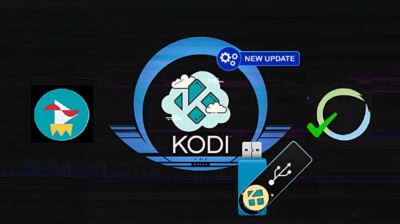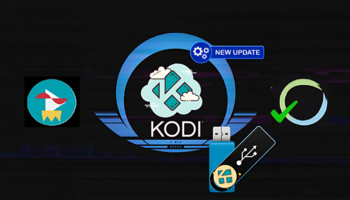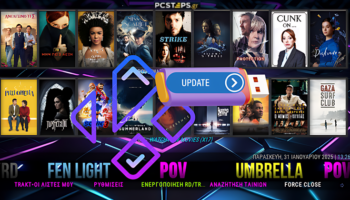Με τα νέα PCsteps Omega builds, μπορούμε πλέον να έχουμε την υψηλότατη ποιότητα εικόνας και ήχου στο οικιακό μας σινεμά, χωρίς καν να εγκαταστήσουμε το Kodi. Αρκεί μόνο ένα κλικ για να μας ανοίξει το πανέτοιμο build με τα καλύτερα πρόσθετα ταινιών και σπορ. Δείτε πώς απογειώνουμε το θέαμα που προσφέρουν τα ελαφριά Κodi builds του PCsteps με έτοιμα τα κορυφαία addons ταινιών και σπορ, και με ελληνικούς υπότιτλους σε PC και TV Box/Android TV.
Προτάσεις συνεργασίας
Τα νέα άρθρα του PCsteps
Γίνε VIP μέλος στο PCSteps
Αμεση λήψη του PCsteps Omega Build
Update Μαίου 2025: Οι λήψεις και πληροφορίες σε αυτή την ενότητα του οδηγού μας, αφορούν όσους γνωρίζουν ήδη την όλη διαδικασία και δεν θέλουν να δουν τις αναλύτικές οδηγίες που ακολουθούν στον οδηγό.
Σε αυτό το νέο update του PCsteps Omega build, τροποποιήσαμε τα κορυφαία πρόσθετα ταινιών και σπορ, μαζί με κάποιες σημαντικές βελτιώσεις.
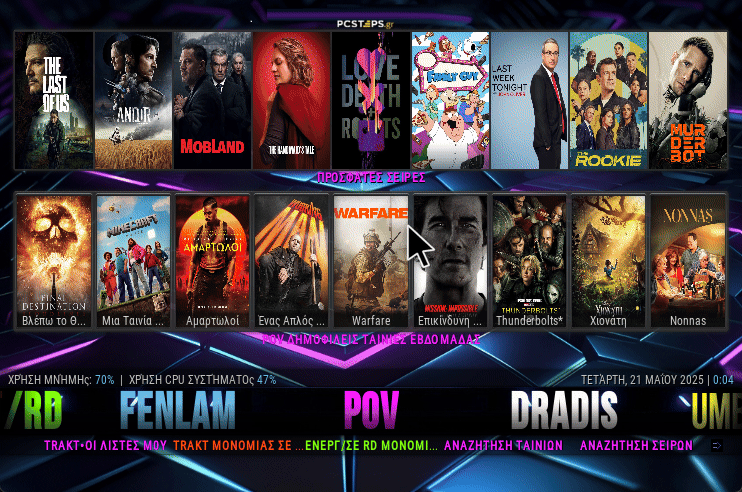
Ως εκ τούτου, σε ό,τι αφορά το PC, απλά κατεβάζουμε το zip του νέου PCsteps build Μαίου (Πλήρες ή Ελαφρύ Kodi) που θέλουμε από τα κάτωθι links. Μετά, δημιουργούμε ένα νέο φάκελο στο PC, αποσυμπιέζουμε το zip, εκκινούμε το KodiPortable.exe, και κάνουμε με ένα κλικ την ενεργοποίηση του RD & Trakt και είμαστε έτοιμοι.
- Πλήρες Build για PC – ΜΟΝΟ με Real Debrid
- Ελαφρύ Build για PC – Με ή χωρίς Real Debrid
Οι ίδιες ακριβώς βελτιώσεις έχουν γίνει και στα builds για TV Box.
- Πλήρες Build για Android TV – ΜΟΝΟ με RD
- Ελαφρύ Build για Android TV – Με ή χωρίς RD
Όπως είναι φυσικό, η διαδικασία στο TV Box/Android TV απαιτεί μερικά βήματα παραπάνω. Αν δεν τα θυμόμαστε, μπορούμε να τα δούμε στη σχετική ενότητα Ελληνικό Kodi Omega για Android TV, παρακάτω.
Επίσης, αν μας αρέσουν τα live sports, καλό είναι να ρίξουμε μια ματιά στις σχετικές ενότητες για τα Σπορ, καθώς και για το DL στο τέλος. Περιγράφουμε τις αλλαγές που έχουν γίνει, και τις ενέργειες που πρέπει να προσέξουμε για να λειτουργούν όλα καλά.
Οδηγίες για όσους δεν έχουν ήδη τα προηγούμενα PCsteps builds
Παραθέτουμε τα πανεύκολα βήματα για να χρησιμοποιήσουμε εδώ και τώρα τα έτοιμα ελληνικά PCsteps Kodi 21 builds.
Πριν ξεκινήσουμε, αν έχουμε ήδη εγκατεστημένη μια έκδοση του Kodi, ή το προηγούμενο PCsteps build, το νέο Omega build θα μας λειτουργεί αυτόνομα με ένα κλικ χωρίς εγκατάσταση. Τόσο τοπικά στον υπολογιστή μας, όσο και από ένα USB φλασάκι σε οποιοδήποτε άλλο PC.
Μπορούμε να έχουμε ενεργά όσα Omega Builds θέλουμε, αρκεί να είναι σε διαφορετικούς φακέλους.
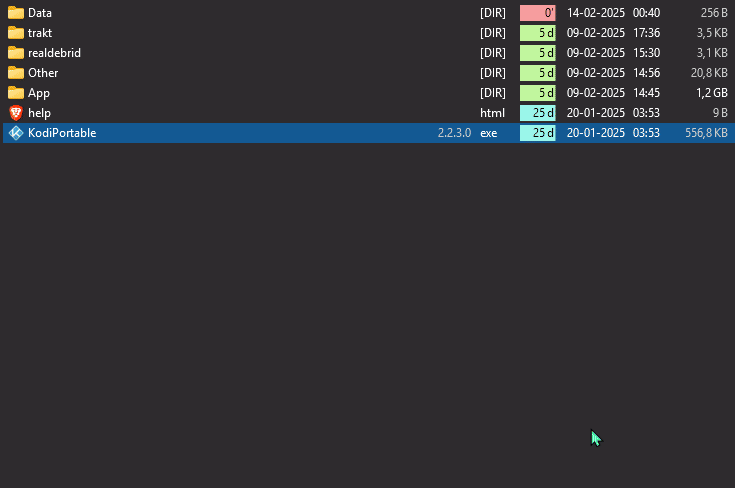
Τα έτοιμα ελληνικά PCsteps Kodi 21.2 builds τα διαθέτουμε για λήψη σε δύο μορφές στο PC.
Η απλή έκδοση
Η μια είναι η πιο απλή έκδοση για όσους θέλουν λιγότερα μενού και μικρογραφίες. Μπορούμε να την αξιοποιήσουμε, είτε έχουμε ενεργή συνδρομή στο Real-Debrid, είτε δεν έχουμε καθόλου RD.
Αυτή την ελαφριά έκδοση την διαθέτουμε και για το TV Box/Android TV. Ωστόσο, αν το επιθυμούμε μπορούμε να την μετατρέψουμε σε πλήρη έκδοση και στο TV Box, με μερικά μόνο κλικ επιτόπου μέσα στο ήδη ενεργό απλό build. Το περιγράφουμε στο τέλος.
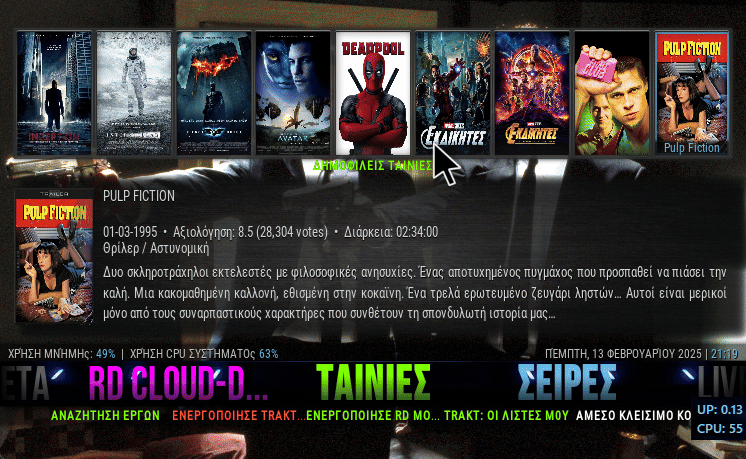
Σε αυτή την απλή έκδοση, απλά επιλέγουμε ένα έργο από τις Ταινίες, τις Σειρές, τις Trakt λίστες μας, ή το RD Cloud – DMM (Instant RD) που περιγράφουμε στη σχετική ενότητα λίγο παρακάτω. Κατόπιν, επιλέγουμε το πρόσθετο που θέλουμε για την αναπαραγωγή.
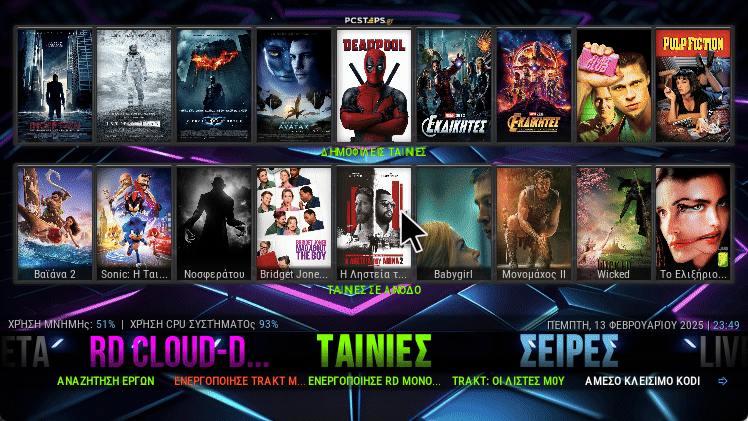
Το πλήρες build
Η άλλη έκδοση του ελληνικού PCsteps Kodi 21.2 build, είναι πλήρης και έρχεται με όλα τα νέα κορυφαία πρόσθετα στο κεντρικό πάνελ μαζί με τα πόστερ ταινιών και σειρών. Εν ολίγοις, έχει σχεδόν την ίδια διαμόρφωση που είχαμε στα προηγούμενα PCsteps Kodi Omega Builds, και την προτείνουμε για το PC.
Όλα τα πρόσθετα ταινιών λειτουργούν αποκλειστικά μόνο με Real-Debrid.
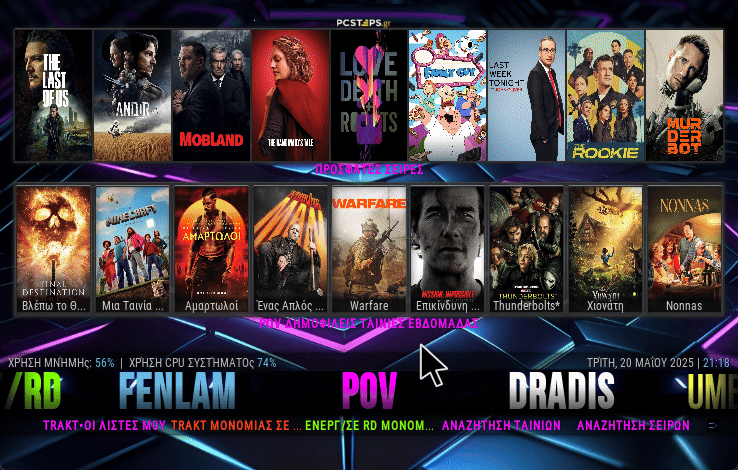
Σε αμφότερα τα build, το μόνο που πρέπει να κάνουμε μια και έξω την πρώτη φορά που θα τα ανοίξουμε, είναι δύο κλικ.
Ένα κλικ για την μαζική ενεργοποίηση του RD σε όλα τα πρόσθετα, και προαιρετικά, άλλο ένα κλικ για την μαζική ενεργοποίηση του Trakt σε όλα τα πρόσθετα. Αυτό ήταν όλο. Μετά είμαστε έτοιμοι να δούμε τα πάντα σε υψηλή ποιότητα εικόνας και ήχου.
Κατέβασμα & εξαγωγή zip στο PC
Έτσι, για να αξιοποιήσουμε κάποιο από τα δύο ελληνικά PCsteps Kodi 21.2 builds για το PC, πρέπει πρώτα να κατεβάσουμε το zip που θέλουμε από τα κάτωθι links.
- Πλήρες Build για PC – ΜΟΝΟ με Real Debrid
- Ελαφρύ Build για PC – Με ή χωρίς Real Debrid
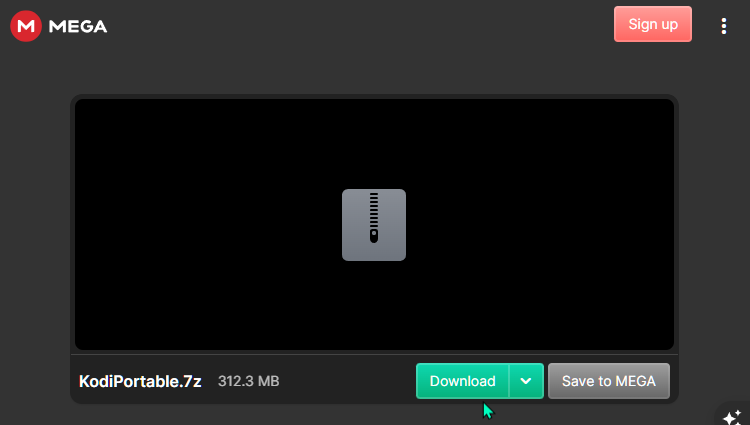
Μόλις ολοκληρώσουμε τη λήψη του zip στο PC, το μόνο που έχουμε να κάνουμε είναι να το μεταφέρουμε σε κάποια τοποθεσία στο USB στικάκι μας, ή του SSD δίσκου μας. Ιδανικά σε ένα νέο φάκελο με σχετικό όνομα.
Κατόπιν, εκεί μέσα αποσυμπιέζουμε-εξάγουμε το zip. Καλό είναι να κάνουμε την εξαγωγή με το μικρό πρόγραμμα 7-Zip, ή ΝanaZip, αντί με την Εξερεύνηση αρχείων των Windows.
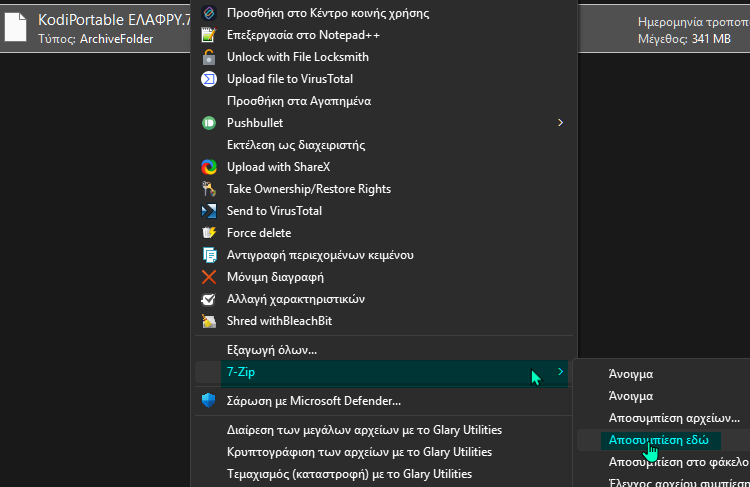
Κατόπιν, σε αυτόν τον κεντρικό φάκελο που δημιουργήσαμε, μπορούμε να έχουμε και το αρχικό zip του PCsteps, μαζί με τον αποσυμπιεσμένο φάκελο του Kodiportable από όπου θα τρέχουμε το έτοιμo PCsteps Kodi build.
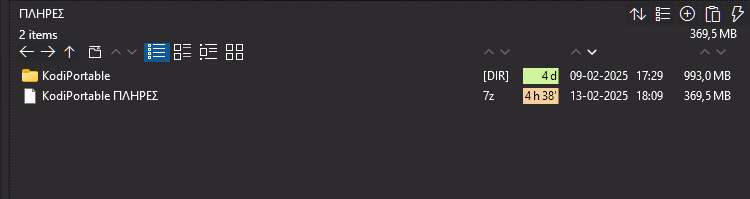
Από εκεί και μετά, είμαστε πλέον έτοιμοι να τρέξουμε άμεσα το πανέτοιμο Kodi Omega του PCsteps χωρίς κόπο, εγκαταστάσεις, κλπ.
Απλά πατάμε αρχικά στον φάκελο KodiPortable και μετά κάνουμε πρώτα δεξί κλικ στην εφαρμογή KodiPortable > Ιδιότητες για να τσεκάρουμε την άρση αποκλεισμού. Αυτό για να μην μας εμφανίζεται το γνωστό “Τα Windows προστάτευσαν τον υπολογιστή σας”.
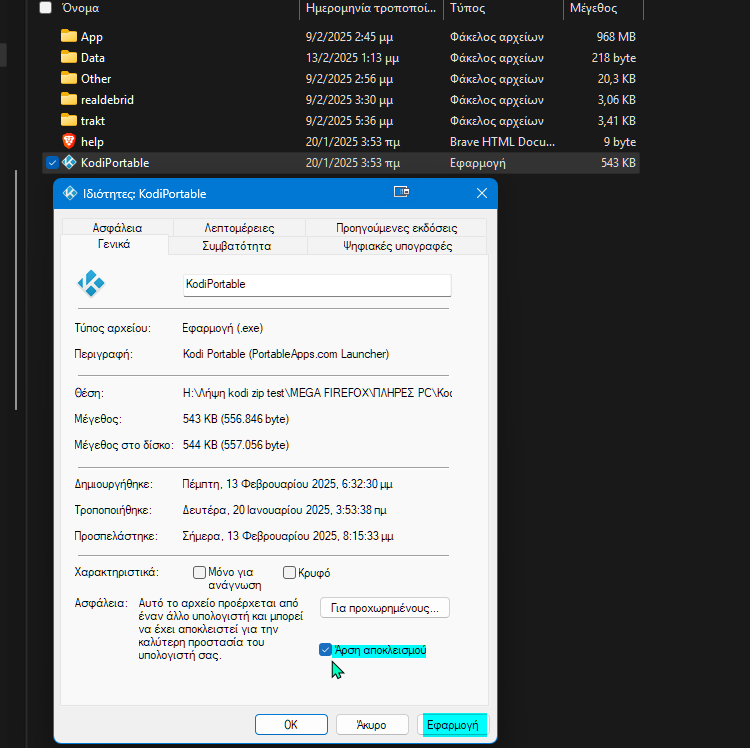
Τέλος, θα δούμε και την ειδοποίηση για τα δημόσια και ιδιωτικά δίκτυα, όπου πατάμε στην Αποδοχή.
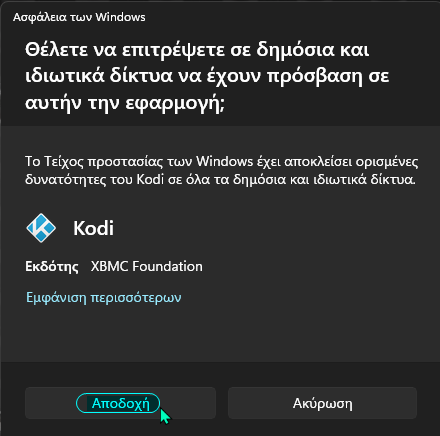
Κατόπιν, μπορούμε να το καρφιτσώσουμε και στην Έναρξη ή και στην Γραμμή εργασιών. Καλό είναι να θυμόμαστε ότι δεν καρφιτσώνουμε το εικονίδιο του Kodi που βλέπουμε όταν τρέχει η εφαρμογή, γιατί θα μας ανοίγει ένα άδειο Kodi. Καρφιτσώνουμε μόνο το εικονίδιο του KodiPortable exe που είναι μέσα στον φάκελο.
Επίσης, μπορούμε προαιρετικά να δημιουργήσουμε με δεξί κλικ μια συντόμευση του KodiPortable.exe στην Επιφάνεια εργασίας, και μετά από τις Ιδιότητες > Συντόμευση > Για προχωρημένους, να του ορίσουμε την Εκτέλεση ως διαχειριστής.
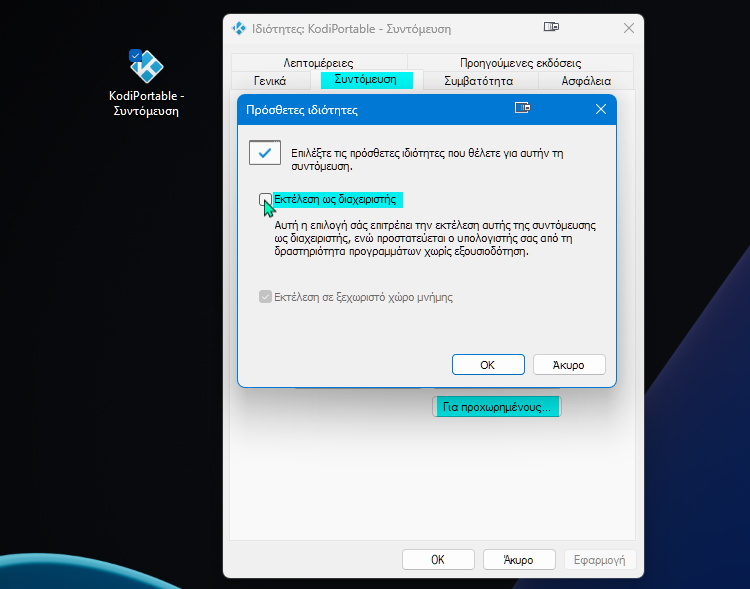
Τέλος, τα τροποποιημένα μας build του Kodi 21 θα έχουν την καλύτερη δυνατή απόδοση σε αξιοπρεπή PC, ιδανικά με 8GB RAM και άνω. Φυσικά, και σε σύγχρονα TV Box με καλές προδιαγραφές.
Θα τρέξουν απροβλημάτιστα και σε συσκευές χαμηλότερων προδιαγραφών. Απλά, τα poster των ταινιών θα καθυστερούν περισσότερο να φορτώσουν μόλις ανοίγουμε το Kodi.
Ένα κλικ για RD και είμαστε έτοιμοι
Όπως αναφέραμε, τόσο στην απλή έκδοση, όσο και στην πλήρη, η ενεργοποίηση RD γίνεται σχεδόν αυτόματα. Αν δεν έχουμε ήδη Real Debrid μπορούμε να δούμε τη διαδικασία εδώ.
Έτσι, απλά πατάμε μια φορά στη σχετική ένδειξη στο υπομενού κάτω από τις Ταινίες.
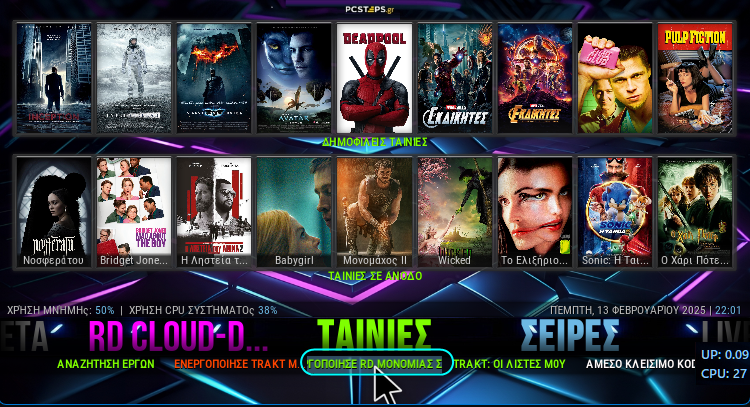
Παρομοίως, στην πλήρη έκδοση πατάμε μια φορά στη σχετική ένδειξη στο υπομενού κάτω από το POV.

Μόλις μας εμφανιστεί ο κωδικός, τον τοποθετούμε στη σχετική σελίδα της ενεργοποίησης του RD στον browser, από εδώ.
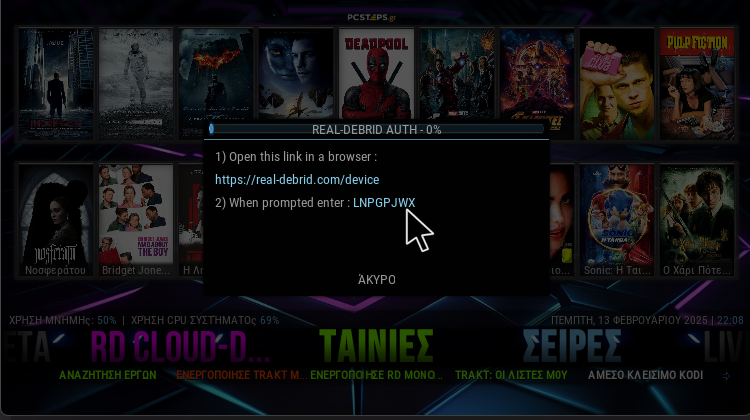
Μετά από την επιτυχή σύνδεση περιμένουμε λίγο για την πιστοποίηση στο πάνω τμήμα…
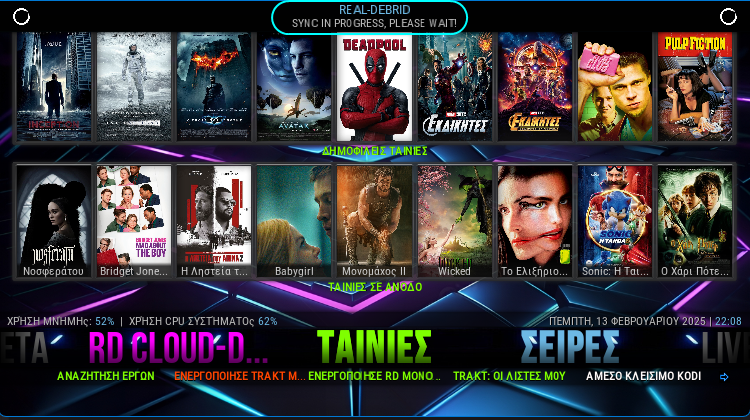
…και πατάμε στο Εντάξει στην καρτέλα του manager που θα μας εμφανιστεί. Από εδώ και μετά είμαστε έτοιμοι να δούμε όλα τα έργα.
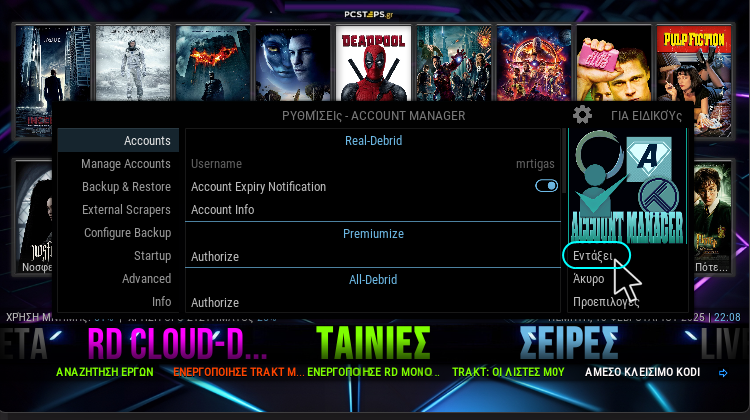
Προαιρετικά, μπορούμε πάντα να βλέπουμε αν είναι ενεργοποιημένο το RD σε όλα τα πρόσθετα. Απλά πατάμε στη σχετική ένδειξη “Δες τα RD Logins” στο υπομενού κάτω από τις Ταινίες στην απλή έκδοση…
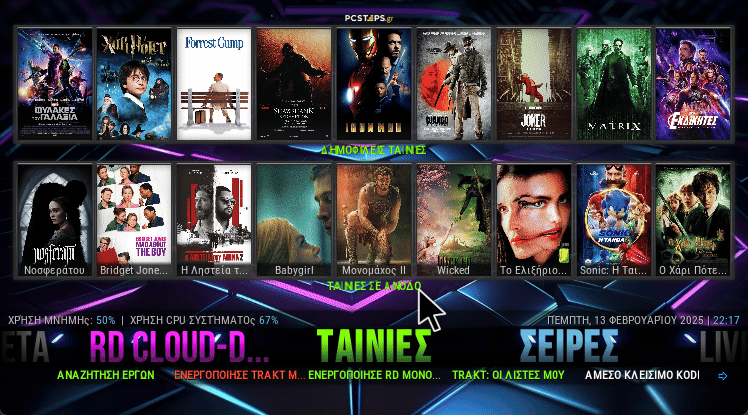
… ή στη σχετική ένδειξη στο υπομενού κάτω από το Trakt/RD στην πλήρη έκδοση.
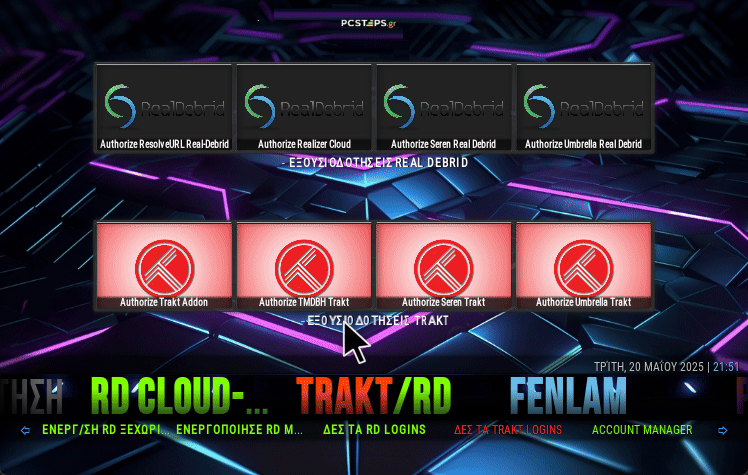
Η μαζική ενεργοποίηση του Traklt γίνεται με παρόμοιο τρόπο και στα δύο build. Η μόνη διαφορά είαι ότι θα μας ζητήσει πρώτα να τσεκάρουμε τα πρόσθετα.
Μόλις μας εμφανιστεί ο κωδικός, τον τοποθετούμε στη σχετική σελίδα του Trakt στον browser, από εδώ. Τέλος, θα μας ζητήσει να γίνει επανεκκίνηση του Kodi.
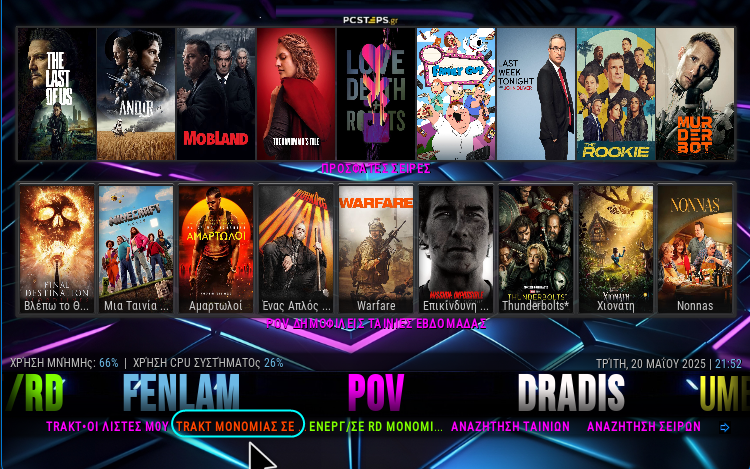
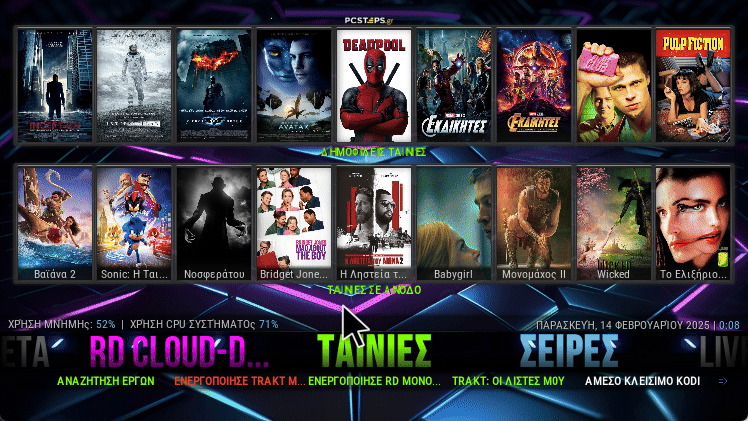
Χρήση από USB – Backup
Αν το επιθυμούμε, μπορούμε πάντα να μεταφέρουμε στο USB στικάκι μας αυτόν τον κεντρικό φάκελο του Kodi που δημιουργήσαμε, ο οποίος περιέχει το αποσυμπιεσμένο KodiPortable αλλά και το αρχικό zip του PCsteps.
Με αυτό τον τρόπο θα έχουμε παντού μαζί μας το Kodi Omega, συν του ότι το στικάκι θα είναι και το backup μας. Και στο USB drive το PCsteps Kodi Omega θα μας ανοίγει αμέσως με ένα κλικ.
Φυσικά, η μεταφορά στο USB drive ή αντίστροφα στο SSD, καλό είναι να γίνει αφού πρώτα ενεργοποιήσουμε το RD. Επιπλέον, και το Trakt αν το χρησιμοποιούμε και έχουμε δημιουργήσει λίστες.
Προσοχή μόνο, αν έχουμε ενεργοποιημένο το Real-Debrid στο φορητό Kodi 21 του USB, μην ξεχαστούμε και δώσουμε αυτόν το φάκελο σε φίλους μας ή γνωστούς μας, για να έχουν και αυτοί το εύκολο Kodi στο στικάκι τους. Καλύτερα να κατεβάσουν το zip από το PCsteps, ή να τους το δώσουμε στην αρχική του μορφή (zip) χωρίς τις ενεργοποιήσεις μας.
Σε κάθε περίπτωση, καλό είναι να θυμόμαστε πως ο πιο κρίσιμος φάκελος του νέου Kodi μας, είναι ο Portabledata. Όπως παρατηρούμε στο κάτωθι GIF, η διαδρομή είναι KodiPortable > App > Kodi > Portabledata.
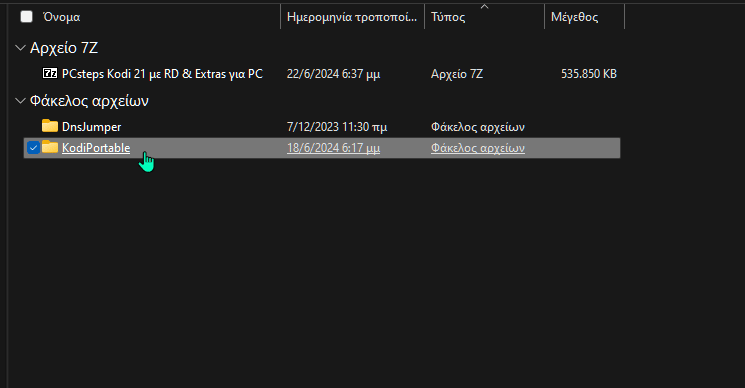
Μπορούμε να κάνουμε σε αυτόν τον φάκελο αντίγραφα ασφαλείας σε μια ασφαλή τοποθεσία όποτε θέλουμε. Έτσι, αν κάτι συμβεί να είμαστε σε θέση να τον επαναφέρουμε.
Επίσης, καλό είναι να κατεβάσουμε και το μικρό αρχείο του KodiPortable.paf, πατώντας εδώ. Σε αυτή τη σελίδα του GitHub θα βλέπουμε και τις τυχόν επερχόμενες εκδόσεις του Kodi, όπως 21.3, κλπ.
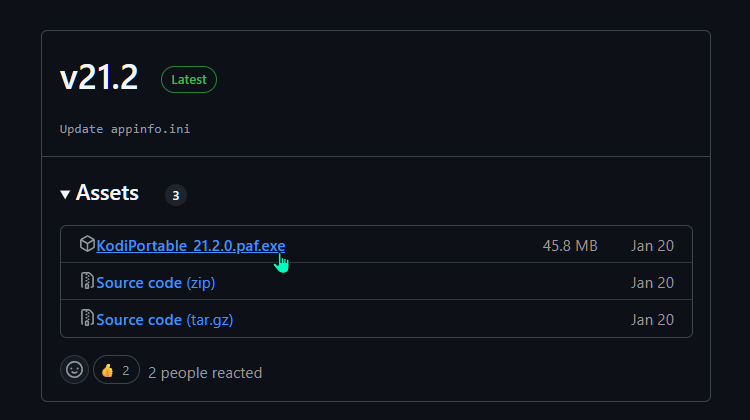
Μετά, μπορούμε να το μεταφέρουμε και αυτό στο USB που έχουμε και το KodiPortable, (στον κεντρικό φάκελο που δημιουργήσαμε), και το αφήνουμε στην ησυχία του, αχρείαστο να είναι.
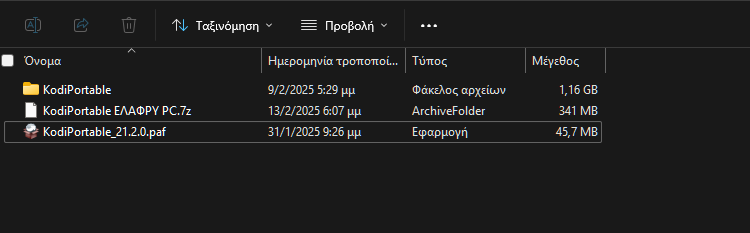
Αυτή η λήψη είναι προαιρετική, αλλά μπορεί να μας χρησιμεύσει αν κάτι συμβεί και μας καταστραφεί το έτοιμο build.
Τι κάνω αν δεν μου ανοίγει το Kodi στο PC
Για παράδειγμα, αν για κάποιο λόγο μας κρασάρει το έτοιμο Kodi μας και δεν ανοίγει μετά απο 3-4 προσπάθειες μας, ούτε με δεξί κλικ ως διαχειριστής, απλά εκτελούμε το KodiPortable.paf που είδαμε στην προηγούμενη ενότητα, σε ένα ΝΕΟ άδειο φάκελο. Μετά, στον φάκελο που θα δημιουργηθεί, μεταφέρουμε στη συγκεκριμένη διαδρομή που είδαμε προηγουμένως, τον Portabledata που έχουμε κάνει backup.
Εναλλακτικά, και ίσως πιο εύκολα, μπορούμε πάντα να εκτελέσουμε ξανά σε νέο φάκελο το zip που κατεβάσαμε από το PCsteps, και να τρέξουμε εκ νέου το Kodi 21. Σε αυτή την περίπτωση, απλά θα πρέπει πάλι με ένα κλικ να ενεργοποιήσουμε RD / Trakt.
Σπορ / Χωρίς RD / Άλλες λειτουργίες
Σε ό,τι αφορά τα σπορ, έχουμε κάνει και εδώ ειδική διαμόρφωση, έτσι ώστε να έχουμε πολλές επιλογές μόνο με ένα κλικ. Τόσο για τους ζωντανούς αγώνες στα ελληνικά πρωταθλήματα ποδοσφαίρου και μπάσκετ, όσο και για τους αγώνες σε όλα τα αθλήματα σε ευρωπαϊκό και παγκόσμιο επίπεδο.
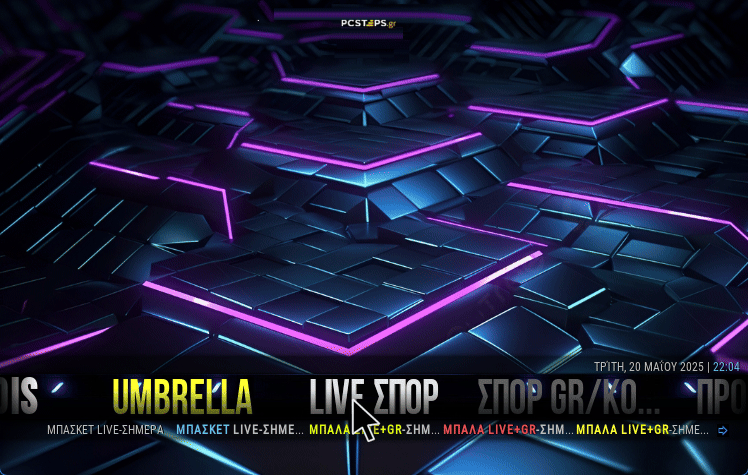
Τώρα, αν μερικές φορές δεν μας λειτουργεί το πρόσθετο DaddyLiveHD που φιλοξενεί τα premium ελληνικά κανάλια με ζωντανούς αγώνες, αυτό οφείλεται στο original site που κάνει συχνά-πυκνά αλλαγές.
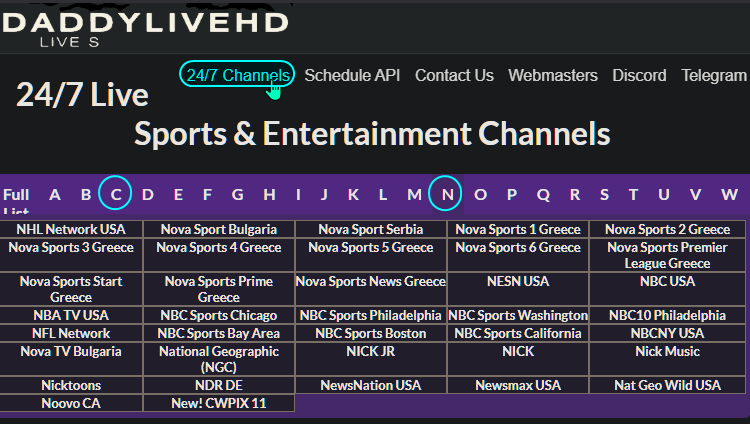
Ωστόσο, o σχεδιαστής του DaddyLiveHD που είναι ενθουσιώδης χρήστης του DL επιδιορθώνει σύντομα αυτά τα ζητήματα. Έτσι, σε τυχόν προσωρινό πρόβλημα, μπορούμε να επιλέξουμε τα άλλα πρόσθετα που έχουμε. Για παράδειγμα, τα δύο Μπάλλα Live+GR (κόκκινη ή κίτρινη ένδειξη) που έχουν το DaddyLive, ή ακόμη και το DL στον browser.
Επίσης, πρέπει να θυμόμαστε ότι με το νέο νομοσχέδιο καλό είναι να χρησιμοποιούμε ένα ισχυρό VPN με Obfuscated servers OpenVPN (UDP) όπως το NordVPN. Είναι οι μόνοι που θα μας δώσουν απροβλημάτιστα τα Live sports του DL χωρίς σφάλματα, τόσο στην Android TV…
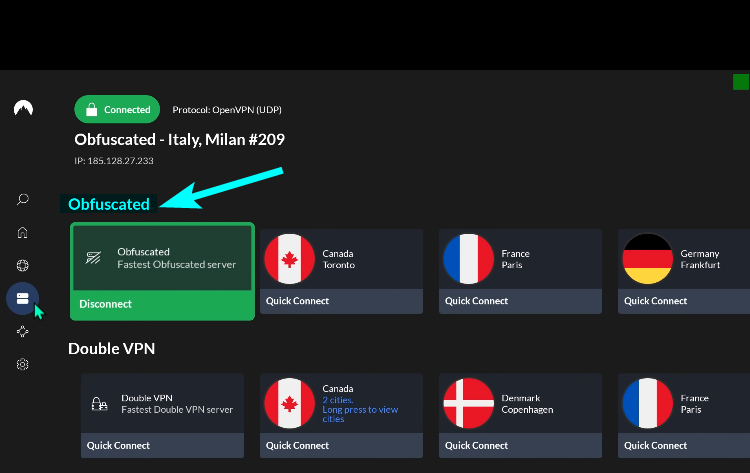
…όσο και στο PC.
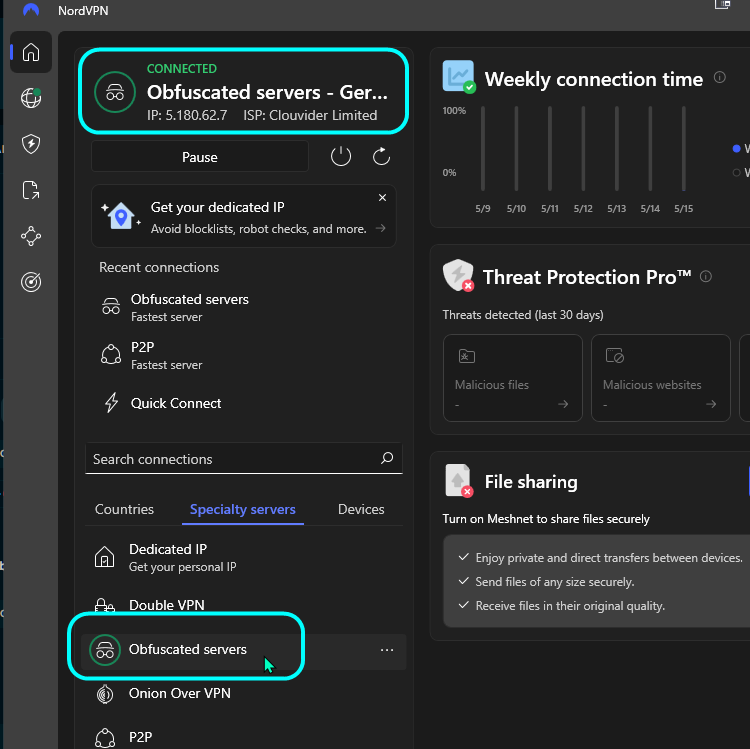
Σε ότι αφορά το Real -Debrid, αν για κάποιο ανεξήγητο λόγο δεν έχουμε την πολύ οικονομική συνδρομή εκεί, τότε πρέπει να ενεργοποιήσουμε με ένα κλικ το Elementum ανοικτού κώδικα. Πάμε στα Πρόσθετα > Ενεργά Αποθετήρια > Elementum repository > Πρόσθετα βίντεο > Elementum > Εγκατάσταση.
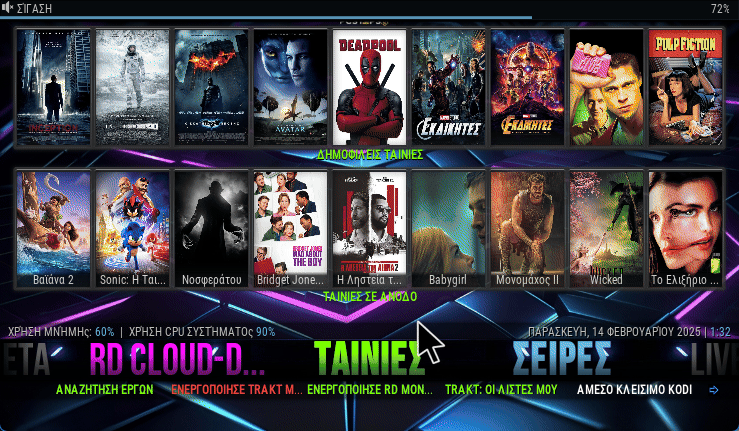
Το έχουμε ήδη ρυθμισμένο στο Kodi light, και θα μας δώσει όλα σχεδόν τα έργα σε 4Κ-1080p. Βέβαια, όχι με την ταχύτητα του RD, αλλά μικρό το κακό.
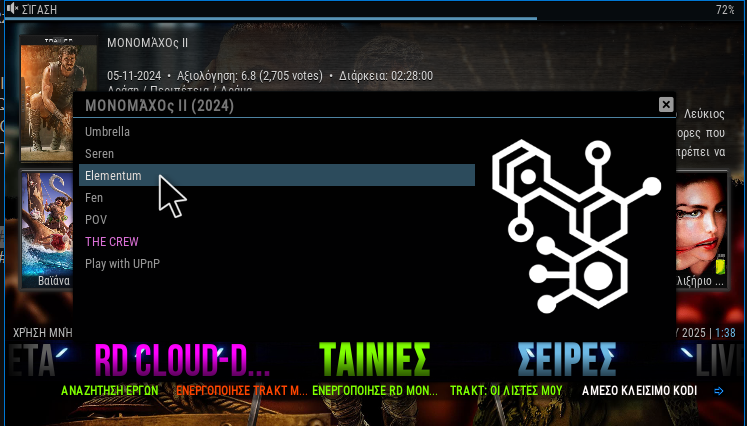
Καθώς πρόκειται αποκλειστικά για torrents, καλό είναι να θυμόμαστε πως η χρήση του Elementum ενδέχεται να δεσμεύει ικανό αποθηκευτικό χώρο, συν του ότι πρέπει να χρησιμοποιούμε οπωσδήποτε VPN.
Σε κάθε περίπτωση, εμείς προτείνουμε ανεπιφύλακτα το πολύ φθηνό Real-Debrid, γιατί εκτινάσσει το θέαμα στο οικιακό μας σινεμά. Αν δεν το έχουμε ήδη, μπορούμε να δούμε τις οδηγίες στον παλαιότερο οδηγό μας.
RD Cloud – DMM (Instant RD)
Άλλος ένας λόγος που κάνει το Real Debrid απαραίτητο αν θέλουμε ταχύτατο οικιακό σινεμά στο Κodi αλλά και στο Plex και στο Stremio, είναι το Instant RD, όπου όλα πάνε ακόμη πιο γρήγορα. Ακόμη και αν για κάποιο λόγο τα πρόσθετα αποτυγχάνουν και δεν εμφανίζουν ροές.
DMM: Το Απόλυτο Εργαλείο Για Το Real-Debrid Σε Kodi & StremioΕίναι γεγονός ότι το Real-Debrid απογειώνει το κινηματογραφικό θέαμα στο Kodi και χωρίς αυτή την υπηρεσία, χάνουμε την υψηλή ποιότητα βίντεο 4Κ και ήχου. Παρότι υπήρξαν ζητήματα συμμόρφωσης της υπηρεσίας, φαίνεται πλέον ότι όλα έχουν επιλυθεί. Δείτε το ισχυρό εργαλείο για το RD, καθώς και τις νέες λύσεις που μας απαλλάσσουν από τα προβλήματα στα κορυφαία πρόσθετα του Kodi.
Έτσι, αν θέλουμε να έχουμε backup στο Real Debrid στο Kodi, καλό είναι να ξεκινήσουμε να αξιοποιούμε πιο συχνά τον Debrid Media Manager ανοικτού κώδικα στο GitHub. Επιπλέον, τις δυνατότητες αναζήτησης – και όχι μόνο – που διαθέτει.
Εν ολίγοις, μπορούμε να το χρησιμοποιούμε και μέσω του Trakt που το ενσωματώνει, το οποίο έβαλε και περιορισμούς με 100 μόνο έργα σε κάθε λίστα. Αρκεί να αρχίσουμε να αξιοποιούμε την επέκταση του DMM στον browser, ή απευθείας από το κινητό μας, αν είμαστε στον δρόμο.
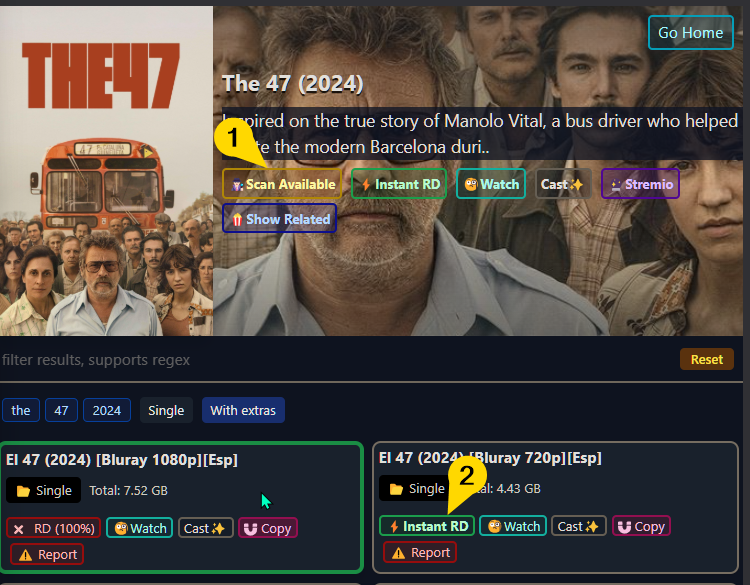
Όποια έργα επιλέγουμε εκεί (Instant RD), όπως δείξαμε αναλυτικά και στο Plex Debrid, θα μας εμφανίζονται άμεσα μέσα στη σχετική ενότητα RD Cloud που έχουμε στο PCsteps Omega build. Για να μας εμφανιστούν άμεσα, δηλαδή εκείνη την ώρα που τα προσθέσαμε, πρέπει να είναι κλειστό το Kodi, ή να το επανεκκινήσουμε.

To POV, Umbrella, Dradis και FenLam είναι ιδανικά για την αναπαραγωγή του Instant RD, και αυτά τα πρόσθετα τα έχουμε έτοιμα στο υπομενού του RD Cloud στον κεντρικό πίνακα.
Ελληνικοί υπότιτλοι
Ως προεπιλογή έχουμε τους πάντα αξιόπιστους GreekSubs, παρότι μερικές φορές θα έχουμε παρατηρήσει ότι υπάρχουν κάποιες καθυστερήσεις. Τόσο στην αναζήτηση, όσο και στη λήψη.
Επιπλέον, υπάρχουν διάφορα έργα όπου οι ελληνικοί υπότιτλοι τους, βρίσκονται μόνο στους OpenSubtitles. Λειτουργούν και χωρίς login, αλλά αν τους χρησιμοποιήσουμε σε πολλά έργα την ίδια ημέρα θα μας εμφανιστεί σχετικό μήνυμα.
Ως εκ τούτου, για να έχουμε πάντα άμεσες εναλλακτικές λύσεις στο θέμα των υποτίτλων, είναι καλή ίδέα να ανοίξουμε ένα λογαριασμό στους OpenSubtitles.com, πατώντας εδώ.
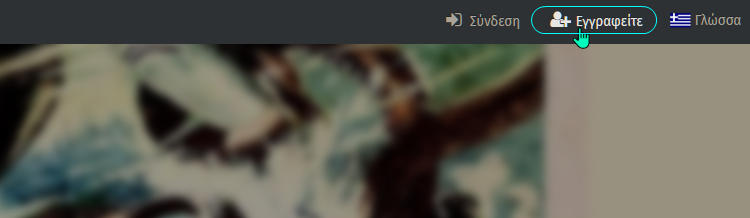
Από εκεί και μετά, βάζουμε τα συνθηματικά του λογαριασμού μας στo plugin των OpenSubtitles.com.
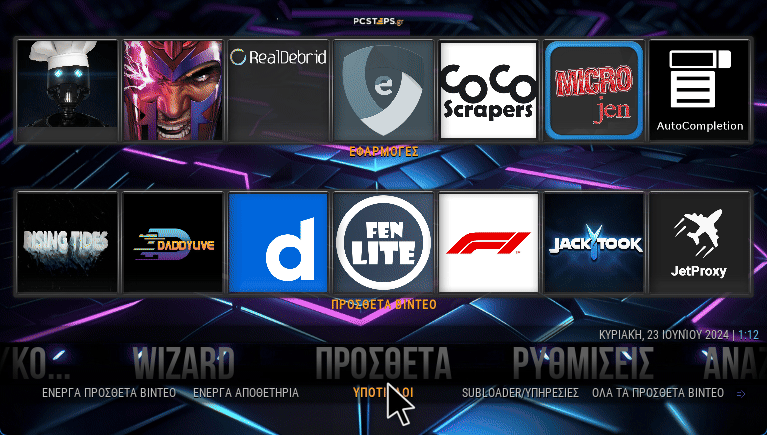
Αν ανοίξουμε στον browser και 2ο λογαριασμό στους .com με άλλο email, μπορούμε έτσι να έχουμε περισσότερους ελληνικούς υπότιτλους το 24ωρο. Αυτή τη φορά, απλά βάζουμε τους κωδικούς στο plugin των OpenSubtitles.com dual subs.
Τέλος, σε διάφορα έργα, μπορούν να μας βοηθήσουν και οι SubSource που τρέχουν μέσα από τους a4kSubtitles χωρίς login ή όρια.
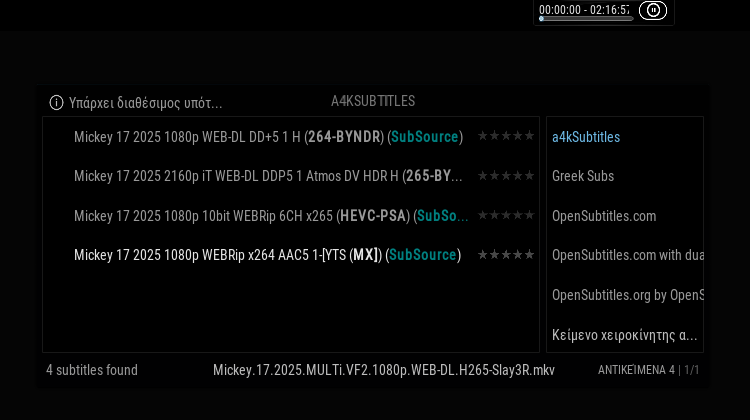
Ελληνικό Kodi Omega για Android TV
Όπως είναι φυσικό, σε ό,τι αφορά το TV Box / Android TV, πρέπει να έχουμε ήδη εγκατεστημένο το Kodi 21, έτσι ώστε να του περάσουμε κάποιο από τα δύο zip που διαθέτουμε.
Με τη διαμόρφωση που έχουμε κάνει στο PCsteps build, δεν είναι αναγκαία η φρέσκια εγκατάσταση χωρίς άλλα πρόσθετα, δηλ. να είναι εντελώς άδειο το προηγούμενο Kodi. Απλά βάζουμε το USB stick και επιλέγουμε την επαναφορά του zip που διαθέτουμε για λήψη.
Επίσης, η επαναφορά του PCsteps build είναι δοκιμασμένη εξαντλητικά σε TV Box με Android 9.0 / 11 / 12. Θεωρητικά δεν θα υπάρχει πρόβλημα και στο Android 13, αλλά αυτό δεν μπορούμε να το πούμε με σιγουριά και για το Android 14.
Έτσι, για να αντικαταστήσουμε το Kodi 21 που έχουμε στο TV Box και να αποκτήσουμε το νέο PCsteps Kodi για Android του Μαίου 2025, πρέπει να κατεβάσουμε κάποιο από τα zip που ετοιμάσαμε με τα έτοιμα ελληνικά Kodi Omega, πατώντας στο ακόλουθο link.
- Πλήρες Build για Android TV – Μόνο με RD
- Ελαφρύ Build για Android TV – Με ή χωρίς RD
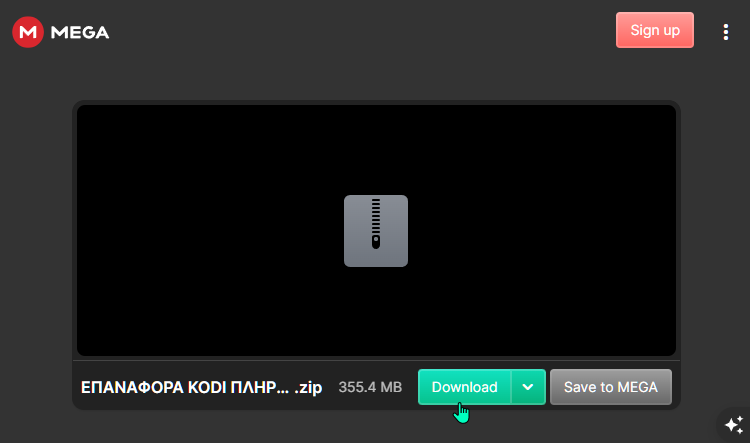
Λήψη Omega Wizard (Μόνο αν δεν έχουμε ήδη το προηγούμενο PCsteps build):
Επαναφορά PCsteps Kodi στο Android
Αφού έχουμε κατεβάσει το Kodi zip και τον Wizard στο PC, τα μεταφέρουμε όλα σε ένα USB φλασάκι. Καλό είναι να το έχουμε ήδη διαμορφώσει σε NTFS (Σύστημα αρχείων).
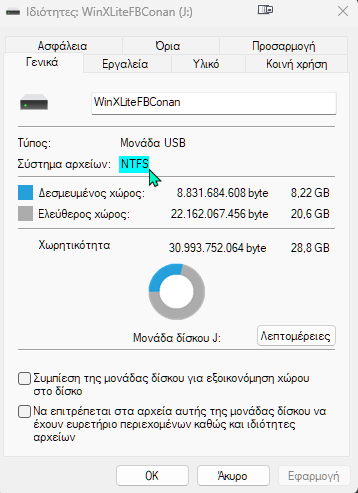
Πρέπει μόνο μέσα από τις ρυθμίσεις της Android TV να θυμηθούμε να δώσουμε την πλήρη άδεια για το Kodi (Εφαρμογές > Kodi > Αρχεία και μέσα > Άδειες). Ειδάλλως δεν θα βλέπει το περιεχόμενο, δηλ. τα PCsteps zip που κατεβάσαμε και αποθηκεύσαμε στο USB drive.
Αν έχουμε ήδη το προηγούμενο PCsteps build
Αν έχουμε ήδη το προηγούμενο PCsteps Omega build στο TV Box, λογικά θα έχουμε δώσει αυτές τις άδειες, συν του ότι θα έχουμε έτοιμο και τον Omega Wizard. Οπότε ακολουθούμε τα βήματα που παρατηρούμε στο κάτωθι GIF:
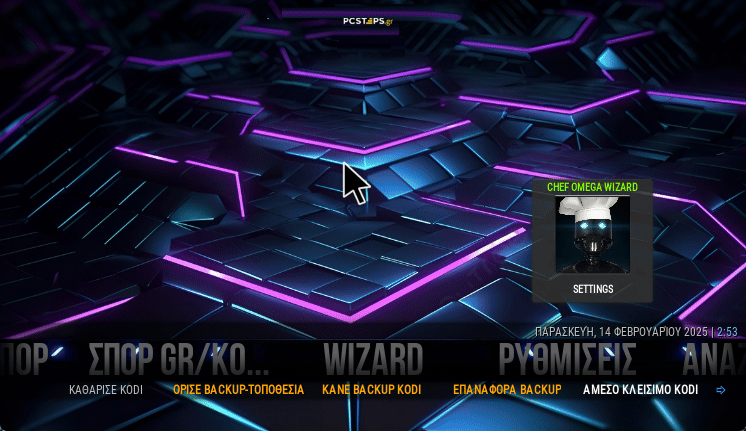
Το βασικότερο είναι να ορίσουμε αρχικά ως τοποθεσία Backup/Restore τον φάκελο όπου έχουμε κατεβάσει και αποθηκεύσει το νέο PCsteps zip του Μαίου.
Κατόπιν, επιλέγουμε τις σχετικές ενδείξεις της επαναφοράς και απλά περιμένουμε να ολοκληρωθεί η μεταφορά του έτοιμου Kodi 21 στο TV Box. Μόλις ολοκληρωθεί, πατάμε στο Εντάξει για να κάνουμε την αναγκαστική επανεκκίνηση του Kodi.
Αν δεν έχουμε το προηγούμενο PCsteps build
Αν δεν έχουμε το προηγούμενο PCsteps build και δεν έχουμε κάνει ποτέ αυτη τη διαδικασία στο TV Box, αρχικά μέσα από τις ρυθμίσεις της Android TV πρέπει να δώσουμε την πλήρη άδεια για το Kodi (Εφαρμογές > Kodi > Αρχεία και μέσα > Άδειες).
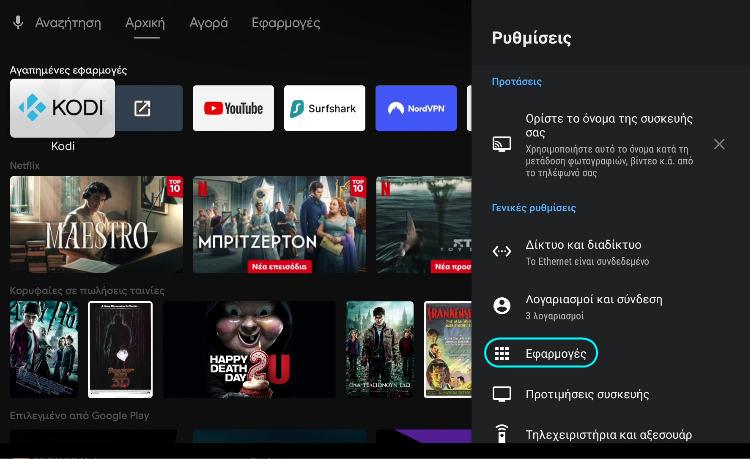
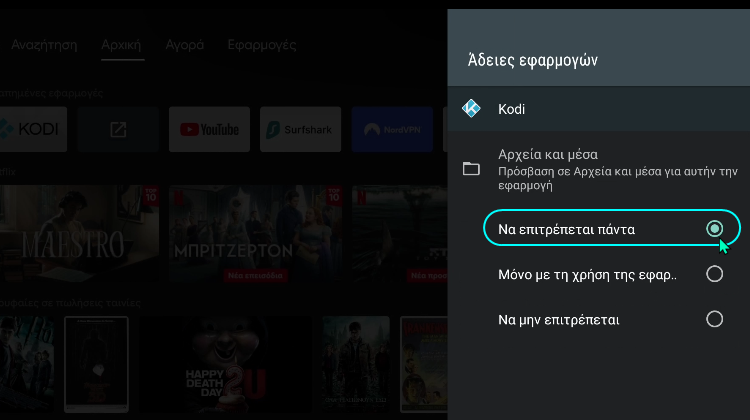
Αν έχουμε συσκευή με Android 9.0, ενδέχεται να μην δούμε αυτή την άδεια και παρακάμπτουμε αυτό το βήμα.
Εφόσον λοιπόν, δεν έχουμε το προηγούμενο PCsteps build, πρέπει αρχικά να εγκαταστήσουμε τον Omega Wizard. Παραθέτουμε ξανά τους συνδέσμους για τη λήψη του Wizard:
Λήψη Omega Wizard
Μόλις κάνουμε τη λήψη του Wizard στο PC, μεταφέρουμε το αρχείο zip στο USB στικάκι μας. Κατόπιν, το συνδέουμε στο TV Box, ανοίγουμε το Kodi εκεί, και από τα Πρόσθετα πατάμε στην Εγκατάσταση από zip…
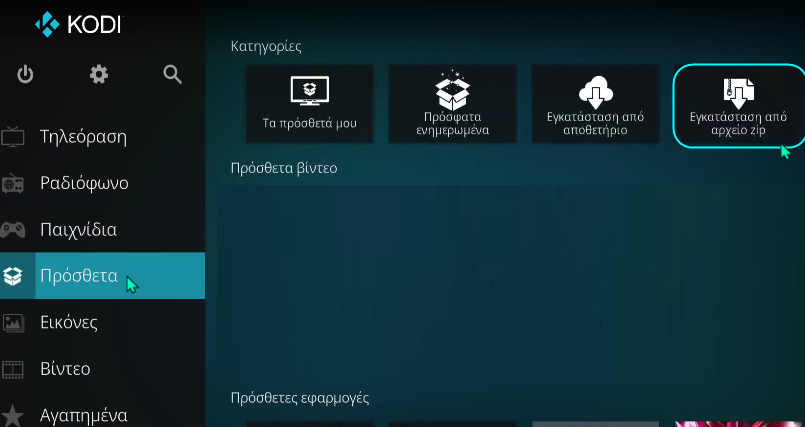
…εντοπίζουμε το USB στικάκι και το ανοίγουμε…
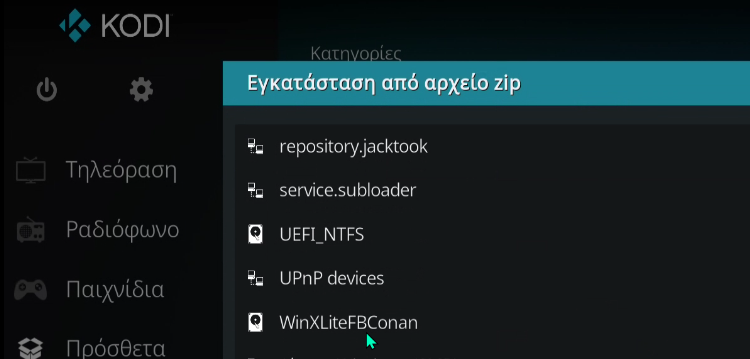
…και επιλέγουμε το repository.diggz-xxx.zip που κατεβάσαμε σε ένα φάκελο στο USB drive. Μόλις δούμε ότι έγινε η εγκατάσταση, γυρνάμε πίσω και επιλέγουμε την Εγκατάσταση από αποθετήριο.
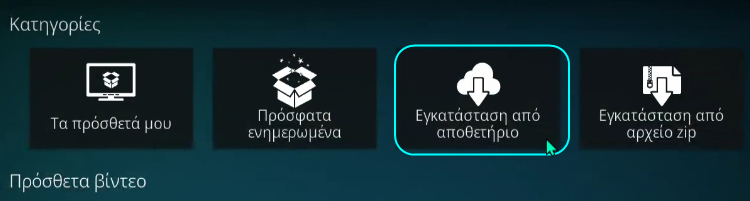
Μετά, επιλέγουμε το Diggz Repository > Πρόσθετες εφαρμογές > Chef Omega Wizard, και περιμένουμε λίγο να εγκατασταθεί.
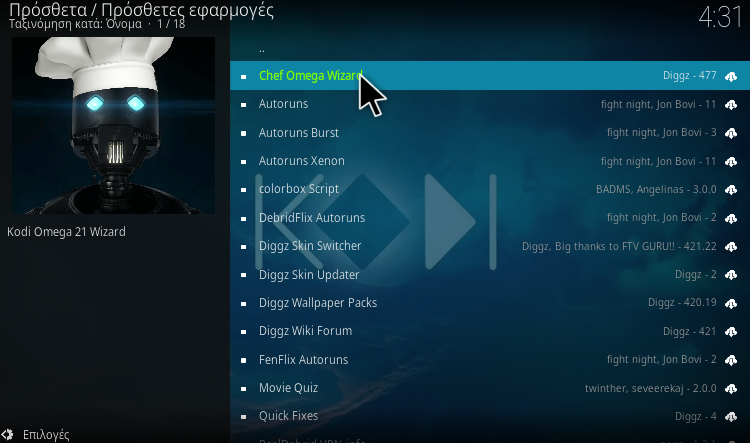
Τέλος, ανοίγουμε τον Wizard, πατάμε στο Closed στην καρτέλα ενημέρωσης που θα δούμε και μετά στο Όχι για τα δικά του builds.
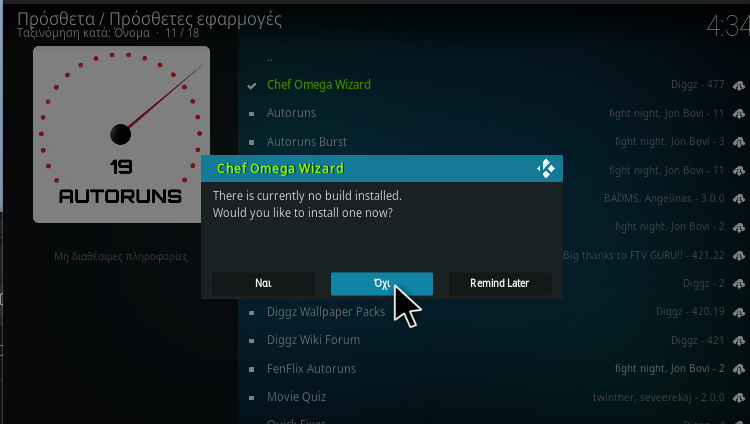
Τώρα, είμαστε έτοιμοι για την επαναφορά. Από το Maintenance ➜ Backup/Restore Build ➜ Change Backups Folder Location, εντοπίζουμε το USB drive, και ορίζουμε τον φάκελο που έχουμε κατεβάσει το PCsteps zip, ως τοποθεσία backup.
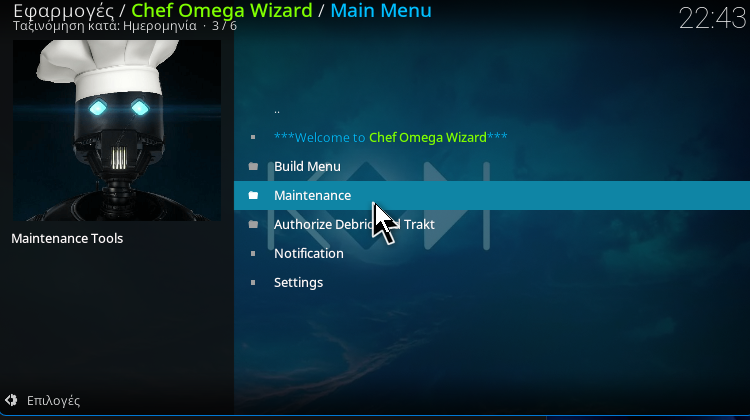
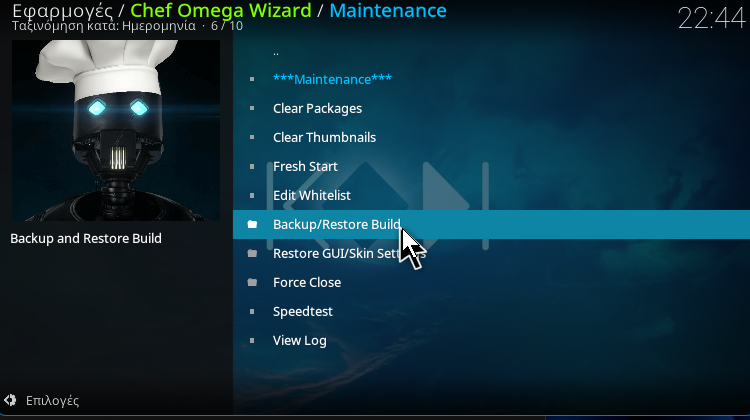
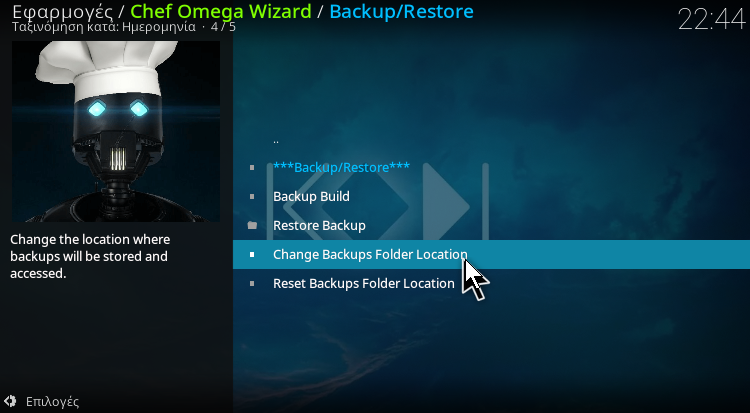
Κατόπιν, πατάμε στο Εντάξει στα δεξιά.
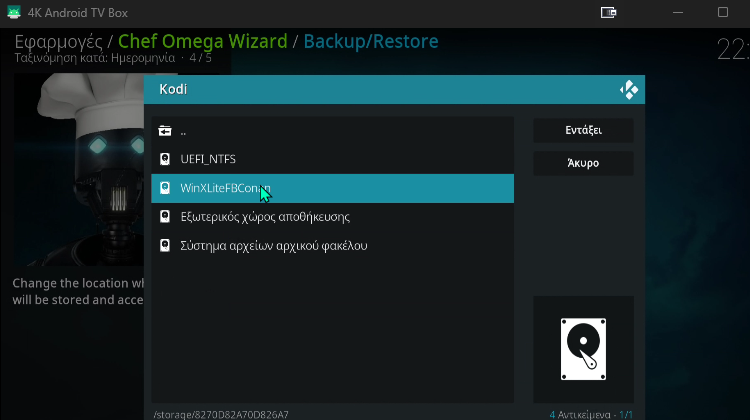
Τέλος, πηγαίνουμε πάλι μια καρτέλα πίσω, πατάμε στο Restore Backup…
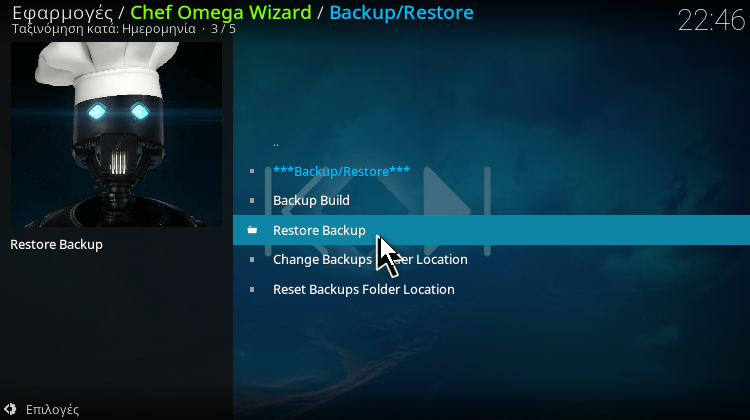
…και επιλέγουμε το zip της επαναφοράς του PCsteps Kodi που ήδη έχουμε κατεβάσει και αποθηκεύσει στο USB (Επαναφορά Kodi Pcsteps Light.zip).
Πατάμε στο Ναι, μην ανησυχήσουμε αν παγώσει η οθόνη του Kodi, και απλά περιμένουμε να ολοκληρωθεί η μεταφορά του έτοιμου Kodi 21 στο TV Box.
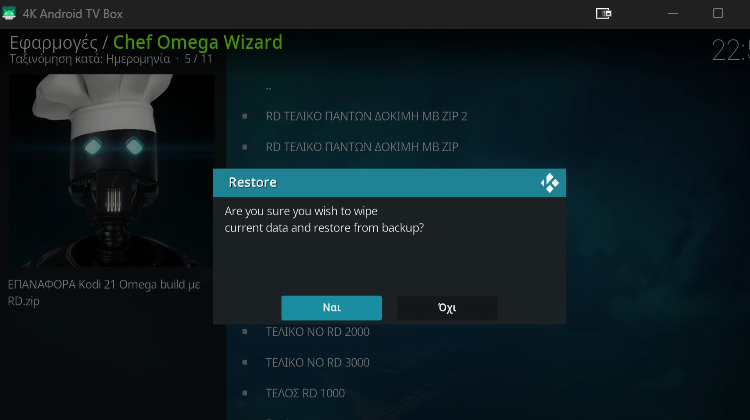
Μόλις ολοκληρωθεί, πατάμε στο Εντάξει για να κάνουμε την αναγκαστική επανεκκίνηση του Kodi.
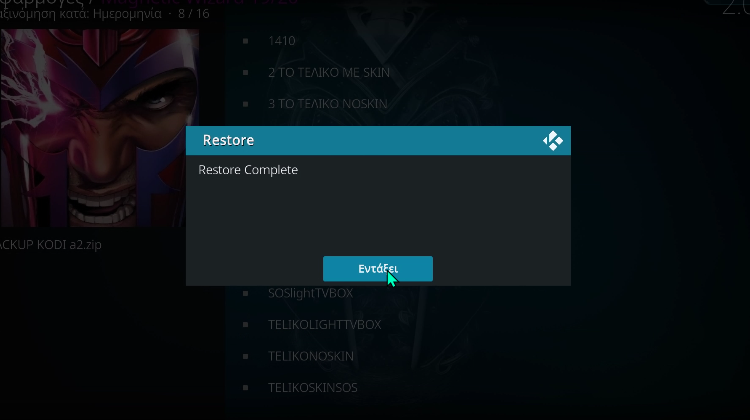
Μόλις το ανοίξουμε ξανά, καλό είναι να του δώσουμε λίγο χρόνο χωρίς να κάνουμε κάποιες ενέργειες.
Οι Trakt λίστες μου με πόστερ στο κεντρικό πάνελ
Αν το επιθυμούμε, μπορούμε να τροποποιήσουμε λίγο το πλήρες PCsteps Omega Build, και να ορίσουμε να εμφανίζονται οι λίστες μας στο κεντρικό πάνελ, με τα έργα μας και τα πόστερ τους. Έτσι, σε κάποια πρόσθετα θα έχουμε και το infinite scroll στα πόστερ χωρίς βελάκια και σελίδες.
Για παράδειγμα, αν θέλουμε να μας εμφανίζεται στο κεντρικό πάνελ του γρήγορου POV, οι δύο καλύτερες λίστες των ταινιών και των σειρών μας στο Trakt, κάνουμε τα ακόλουθα:
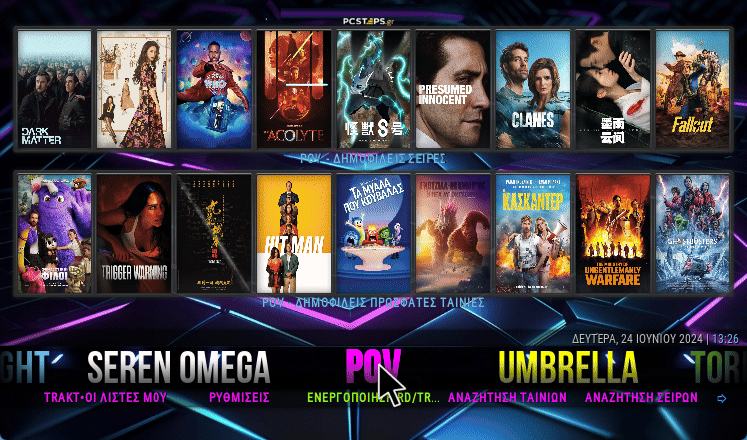
Παρομοίως, τις ίδιες ενέργειες μπορούμε να κάνουμε και για τα άλλα πρόσθετα. Φυσικά, μόνο αν θέλουμε να μας εμφανίζεται στο κεντρικό πάνελ οι δύο καλύτερες λίστες στο Trakt.
Προσοχή όμως, καλό είναι να κάνουμε πρώτα ένα backup του Portabledata φακέλου που είδαμε στην αρχή, έτσι ώστε αν κάτι κάνουμε λάθος, να μπορούμε να τον επαναφέρουμε με τον τρόπο που εξηγήσαμε. Ειδάλλως ξανά από την εύκολη αρχή με το PCsteps Kodi 21 zip που κατεβάσαμε.
Προαιρετικά, καλό είναι θυμόμαστε ότι αν ένα έργο δεν μας δίνει καλές ροές ή αστοχεί για κάποιο λόγο, μπορούμε με δεξί κλικ να το ανοίξουμε με άλλο πρόσθετο, αντί να το ψάχνουμε ξανά από εδώ και από εκεί. Αυτό γίνεται έτσι και αλλιώς αυτόματα στην απλή έκδοση του Pcsteps Kodi Light.
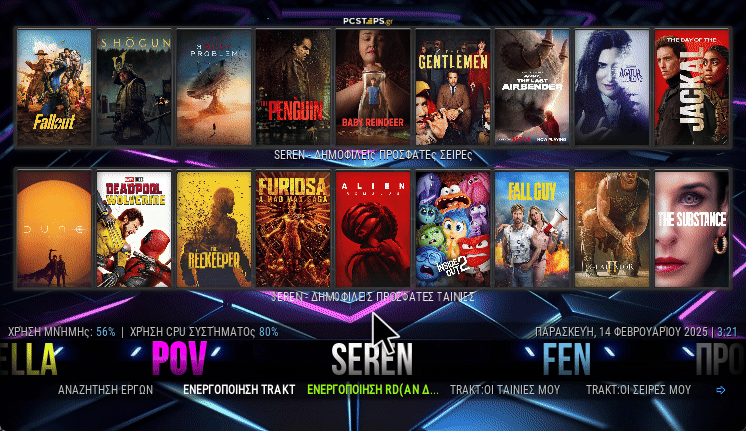
Επίσης, με δεξί κλικ πάνω στην αφίσα του έργου μπορούμε να δούμε και τις πληροφορίες των ηθοποιών, έτσι ώστε να εντοπίσουμε και άλλα έργα που ίσως μας ενδιαφέρουν.
Γρήγορες λύσεις σε γνωστά ζητήματα
Παραθέτουμε συνοπτικά πιθανές λύσεις σε μικρά ζητήματα που μπορούν να μας προκύψουν κατά τη χρήση των Kodi Omega builds του PCsteps. Τα εντοπίσαμε μετά από εξαντλητικές δοκιμές που κάνουμε συνεχώς.
Όλα τα σφάλματα
- Δεν μας ανοίγει το Kodi όταν πατάμε στο KodiPortable: Το antivirus που έχουμε, μπλοκάρει το KodiPortable.exe, και πρέπει να το βάλουμε στις εξαιρέσεις του λογισμικού προστασίας που χρησιμοποιούμε. Μετά, δοκιμάζουμε να μεταφέρουμε στο USB όλο τον φάκελο του PCsteps zip που αποσυμπιέσαμε, και τρέχουμε το KodiPortable.exe απευθείας από εκεί.
- Ο Wizard στο Kodi του TV Box δεν βλέπει το PCsteps zip που κατεβάσαμε και αποθηκεύσαμε στο USB drive: Πρέπει αρχικά μέσα από τις ρυθμίσεις της Android TV να δώσουμε την πλήρη άδεια για το Kodi (Εφαρμογές > Kodi > Αρχεία και μέσα > Άδειες).
- Δεν εμφανίζεται το POV στη Light έκδοση: Πρέπει να βάλουμε το URL που περιγράφουμε παρακάτω στην τελευταία ενότητα.
- Ξαφνικά στο άνοιγμα πολλά σφάλματα από addon: Κλείνουμε άμεσα το Kodi από το σχετικό κουμπί στον Wizard και το ανοίγουμε σε λίγο.
- To έργο στον player εμφανίζεται με περίεργες διαστάσεις: Τις αλλάζουμε από το σχετικό κουμπί του βίντεο player κάτω δεξιά. Επιλέγουμε 16:9, ή κανονικό, ή φυσιολογικό, κλπ.
- Σφάλμα Daddylive: Στα Windows οφείλεται στο antivirus που έχουμε, καθώς ενδέχεται να μπλοκάρει το Daddylive. Το κάνουν συνήθως το Malwarebytes, Avast, και άλλα. Πρέπει να το βάλουμε στις εξαιρέσεις.
- Γενική αστοχία στο ΣπορGR/Κόσμος: Αυτό οφείλεται στο ότι το Daddylive addon είναι πρωτοβουλία χρηστών, και όχι του original https://dlhd.dad/ που διαθέτει το streaming όλων των αγώνων, καθώς και τα premium αθλητικά κανάλια. Είναι παροδικό μέχρι να το διορθώσουν οι διαχειριστές του Fubuz repo. Εξηγούμε στην τελευταία ενότητα τι πρέπει να κάνουμε.
- Σφάλμα The MovieDbHelper: Οφείλεται στην αναζήτηση έργων που κάνουμε στα πρόσθετα, αλλά δεν επηρεάζει το αποτέλεσμα. Τα έργα που αναζητούμε θα μας εμφανίζονται και αναπαράγονται κανονικά.
- Titan Sports ή Loop sports: Απαιτεί ξανά εγκατάσταση το πρόσθετο. Γίνεται αυτόματα μόλις επιλέξουμε κάποια ενότητα του.
- Σφάλμα στο Backup του Wizard: Πρέπει να ελέγξουμε αν έχουμε βάλει παύλες, τελείες, κλπ στην ονομασία του backup και να τα αφαιρέσουμε.
- Σφάλμα στο Backup και Επαναφορά του Wizard: Πρέπει να ελέγξουμε μήπως έχει αλλάξει η τοποθεσία backup (Change Backups Folder Location).
- Τραύλισμα σε ροές 4Κ: Πρέπει να βεβαιωθούμε ότι η συσκευή μας είναι σε Ethernet, ή ότι υποστηρίζει αυτή την ανάλυση, αλλιώς επιλέγουμε 1080p.
- Καθυστερήσεις στο TV Box: Κάνουμε επανεκκίνηση της συσκευής, κάτι που πρέπει να γίνεται συχνά ανάλογα τις δυνατότητες της. Για την εξοικονόμηση της RAM και γενικά στην επιτάχυνση του TV Box, εδώ το καλύτερο app.
- Κάποια Bluetooth ακουστικά δεν λειτουργούν: Από τη διαδρομή Ρυθμίσεις> Σύστημα> Ήχος, πρέπει να αλλάξουμε τη Συσκευή εξόδου ήχου σε WASAPI: default.
Τι κάνω αν υπάρξει πρόβλημα στο DaddyLive
Οι νέες έκδοσεις 5.03 και 5.04 του DL από το FubuZ Repository μας δίνουν τη δυνατότητα να διορθώνουμε μόνοι μας το γνωστό πρόβλημα αστοχίας που προκύπτει από τις τυχόν αλλαγές url που κάνει το original site.
Ως εκ τούτου, αν δούμε συνεχόμενα μηνύματα αστοχίας όταν επιχειρούμε να ανοίξουμε κάποιο ματς, απλά τσεκάρουμε αν το stream του αγώνα που μας ενδιαφέρει, λειτουργεί κανονικά στον browser του PC. Αν όχι, τότε αυτός είναι ο λόγος που βλέπουμε σφάλμα στο Kodi. Κάποια στιγμή θα επανέλθει.
Αν τρέχει το ματς στο original site του DaddyLive στον browser, τότε τσεκάρουμε αν έχει αλλάξει το url.
Εφόσον υπάρχει αλλαγή και το πρόσθετο DaddyLiveHD συνεχίζει να μην μας λειτουργεί καθόλου, αντιγράφουμε το τρέχον url και το επικολλούμε στο σχετικό πεδίο του Advanced που θα δούμε στις ρυθμίσεις του DL.
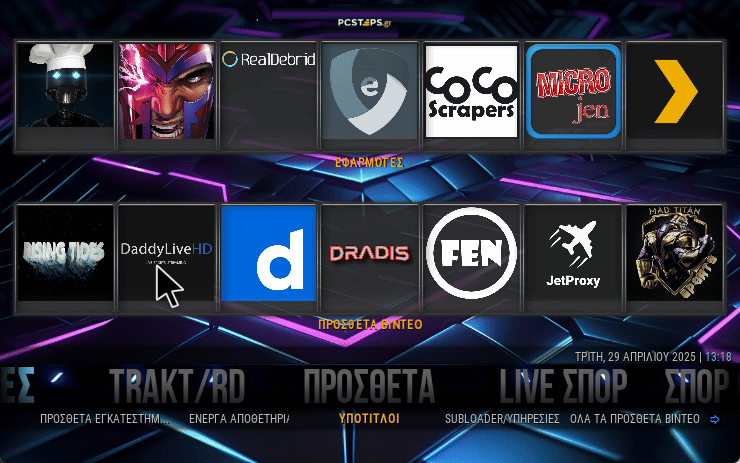
Όπως αναφέραμε, σε τυχόν προσωρινό πρόβλημα, μπορούμε να επιλέξουμε τα άλλα πρόσθετα που έχουμε όπως Μπάλλα Live+GR (κόκκινη ή κίτρινη ένδειξη) που έχουν το DaddyLive, ή ακόμη και το DL στον browser.
Επίσης, επαναλαμβάνουμε ότι με το νέο νομοσχέδιο πρέπει να χρησιμοποιούμε ένα ισχυρό VPN με Obfuscated servers OpenVPN (UDP) όπως το NordVPN. Είναι οι μόνοι που θα μας δώσουν απροβλημάτιστα τα Live sports του DL χωρίς σφάλματα, τόσο στην Android TV…
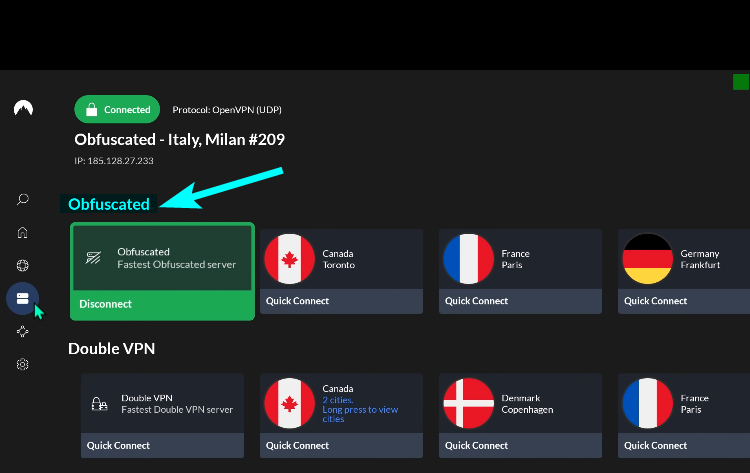
…όσο και στο PC.
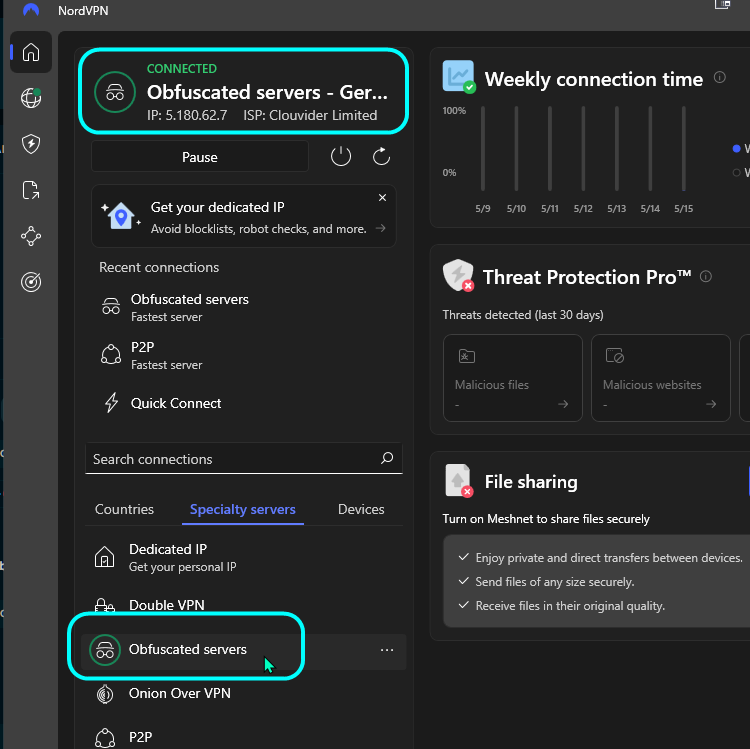
Σε αυτό το σημείο καλό είναι να θυμόμαστε πώς ενδέχεται σε κάποια TV Box να μην μας λειτουργούν ούτε οι Obfuscated servers στο DaddyLIveHD.
Σε αυτή την περίπτωση, πρέπει να αλλάξουμε σε custom DNS, αντί για αυτούς του NordVPN, ή όποιου άλλου VPN διαθέτει παρόμοιους server. Για παράδειγμα, πρέπει να βάλουμε τους Open DNS που δείχνουμε στο κάτωθι στιγμιότυπο:
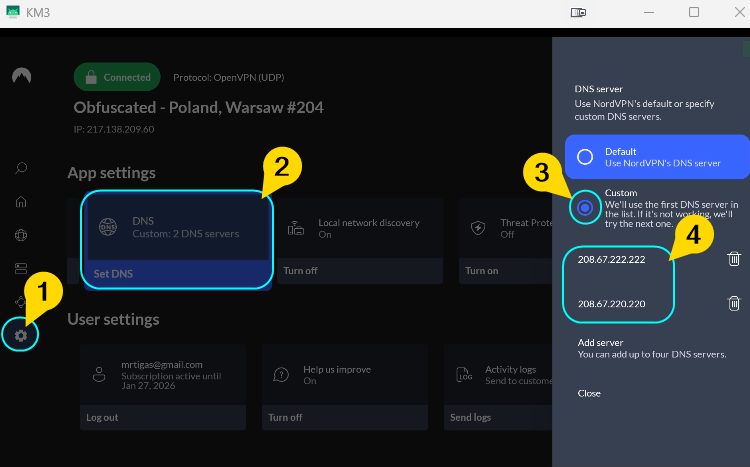
OpenDNS:
208.67.222.222
208.67.220.220
Τι κάνω αν υπάρξει πρόβλημα στο ελαφρύ build του TV Box
Η απλή έκδοση στο Kodi 21.2 Omega του PCsteps για PC και Android TV, βασίζεται σε ένα πρόσθετο, το TMDB Helper. Ως εκ τούτου, αν χαθούν σε κάποια ενημέρωση του προσθέτου μερικοί players όπως το POV κλπ…
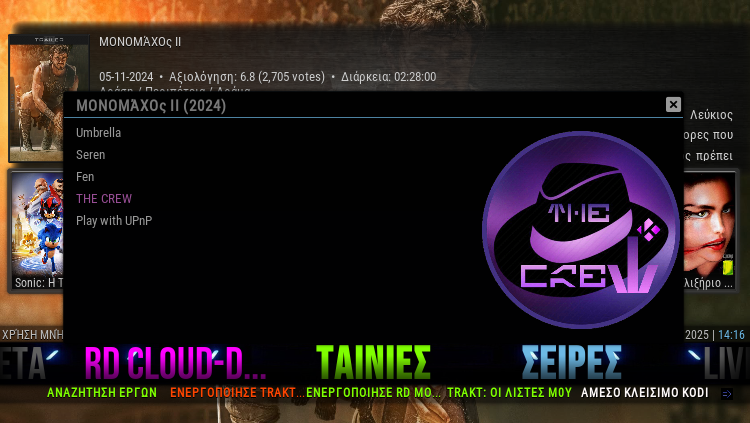
…πρέπει να προσθέσουμε το ακόλουθο URL στον TMDB Helper:
https://oldmanjax.github.io/jsonplayers.zip
Αυτό το κάνουμε πατώντας στις Ταινίες > Settings > Players > Conflgure Players > Update Players from URL, ακολουθώντας τα κάτωθι βήματα.
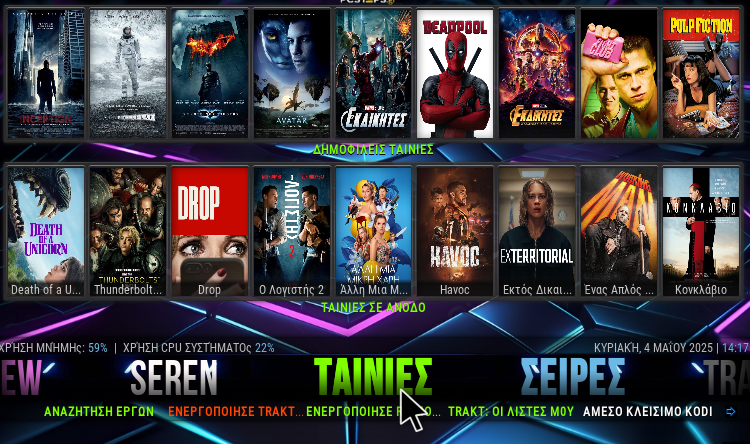
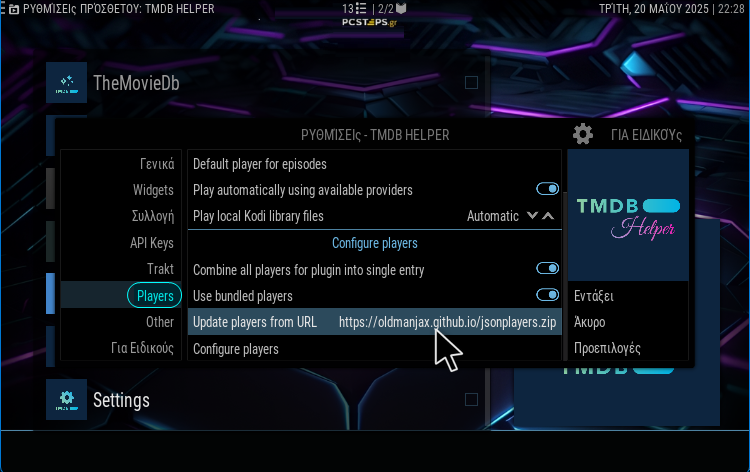
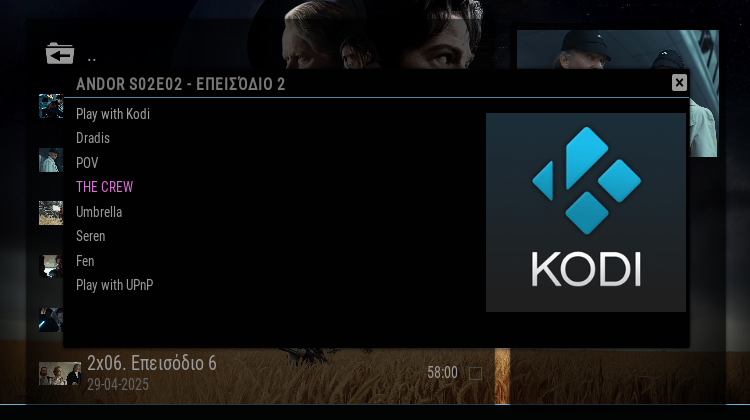
Επίσης, σε περίπτωση που κάτι πάθει το addon και σταματήσει να λειτουργεί, δεν θα μπορούμε να αξιοποιήσουμε τις Ταινίες και Σειρές στο build. Αυτό σίγουρα θα είναι ενοχλητικό και μεγάλη ταλαιπωρία αν έχουμε επιλέξει το light build στο TV Box. Φυσικά, όχι στο PC καθώς μπορούμε με ένα κλικ να έχουμε αμέσως ένα νέο Kodiportable Omega.
Σε αυτή την περίπτωση, το πρόβλημα στο TV Box λύνεται άμεσα με μερικές πολύ εύκολες ενέργειες. Απλά ενεργοποιούμε την εμφάνιση των κορυφαίων πρόσθέτων στο κεντρικό πάνελ του Kodi, και προαιρετικά αφαιρούμε τις ενδείξεις Ταινίες και Σειρές.
Τα βήματα είναι τα ακόλουθα από τις Ρυθμίσεις > Ρυθμίσεις κελύφους > Διαμόρφωση του κεντρικού μενού. Εκεί ενεργοποιούμε το κάθε πρόσθετο ξεχωριστά, όπως παρατηρούμε στο κάτωθι στιγμιότυπο.
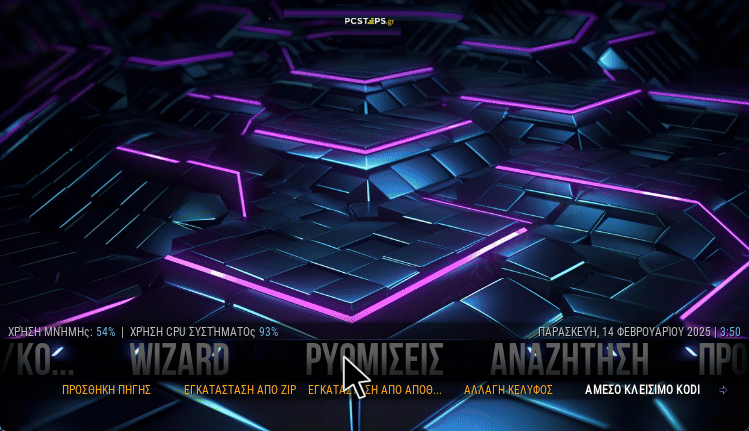
Με αυτόν τον τρόπο, στην ουσία έχουμε επαναφέρει το πλήρες Kodi 21 Omega για το PC και στο TV Box. Επιπλέον, σε περίπτωση που δεν έχουμε RD, μας εμφανίζεται αυτόνομα και το Elementum, οι λίστες στο πρόσθετο, και τα πόστερ των torrents.

Εσείς θα αξιοποιήσετε το έτοιμο Kodi 21 Omega του PCsteps;
Αν σας γεννήθηκαν απορίες, μπορείτε να μας γράψετε στις Ερωτήσεις. Εναλλακτικά, αν θέλετε να μοιραστείτε την άποψη σας για το θέμα, μπορείτε να μας γράψετε στα σχόλια στο σχετικό post του άρθρου στη σελίδα μας στο Facebook.